1、打开迅雷,点击左边的【三条横线】;

2、弹出操作菜单, 点击【设置】按键;

3、进入设置菜单,点击【任务管理】选项卡;

4、进入任务管理菜单,找到【自动将低速任务移动至队尾】选项;
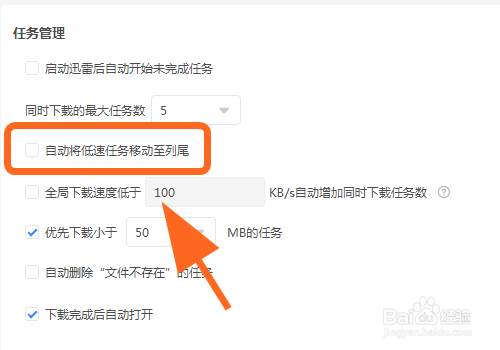
5、之后将【自动将低速任务移动至队尾】前面的复选框【勾选】,完成,这样当有的任务下载速度很慢的时候就会优先下载速度快的任务,将低速任务后下载,不影响整体的下载任务;

6、以上就是【迅雷怎么把低速任务自动移动至列尾】的步骤,感谢阅读。
时间:2024-10-12 18:21:47
1、打开迅雷,点击左边的【三条横线】;

2、弹出操作菜单, 点击【设置】按键;

3、进入设置菜单,点击【任务管理】选项卡;

4、进入任务管理菜单,找到【自动将低速任务移动至队尾】选项;
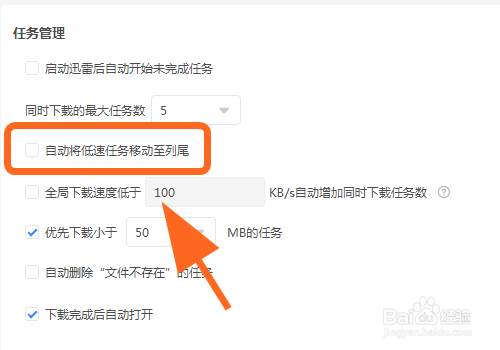
5、之后将【自动将低速任务移动至队尾】前面的复选框【勾选】,完成,这样当有的任务下载速度很慢的时候就会优先下载速度快的任务,将低速任务后下载,不影响整体的下载任务;

6、以上就是【迅雷怎么把低速任务自动移动至列尾】的步骤,感谢阅读。
